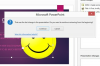Microsoft Access este un program care stochează date în câmpuri și înregistrări. Aceste câmpuri și înregistrări sunt păstrate în tabelele bazei de date, asupra cărora se poate acționa de către obiecte Access asortate. Printre aceste obiecte se numără interogări și formulare, care sunt folosite pentru a căuta în baza de date. Dacă un formular devine prea complex sau are prea multe opțiuni, o soluție poate fi folosirea unei casete drop-down. După ce a fost creată caseta derulantă, este posibil să o modificați în „Vizualizarea design” a formularului.
Pasul 1
Faceți dublu clic pe fișierul bazei de date Access pentru a deschide baza de date în Microsoft Access.
Videoclipul zilei
Pasul 2
Selectați opțiunea „Formulare” din coloana „Obiecte” din partea stângă a ecranului.
Pasul 3
Faceți dublu clic pe formularul care conține caseta derulantă pe care intenționați să o modificați.
Pasul 4
Faceți clic dreapta pe numele formularului din partea de sus a ferestrei și selectați opțiunea „Vizualizare design”.
Pasul 5
Faceți clic dreapta pe meniul derulant și alegeți opțiunea „Proprietăți”.
Pasul 6
Faceți clic pe fila „Format” din partea de sus a ferestrei și ajustați valorile în câmpurile pe care doriți să le modificați. Modificările din această filă vor afecta aspectul meniului dvs. derulant.
Pasul 7
Selectați fila „Date” din partea de sus a ferestrei și ajustați valorile în câmpurile pe care doriți să le modificați. Orice modificare a câmpurilor din această filă va afecta sursa de date pentru meniul dvs. vertical.
Pasul 8
Salvați modificările aduse formularului și închideți fereastra formularului. Data viitoare când se deschide formularul, modificările din caseta derulantă vor fi aplicate.
Bacsis
Adăugați o casetă derulantă în formularul dvs. de acces făcând clic pe opțiunea „Wizard” din partea de sus a barei de instrumente, apoi selectând opțiunea „Combo Box”. Urmați instrucțiunile expertului pentru a personaliza sursa de date și aspectul casetei dvs. derulante.